
Ostatnia aktualizacja w dniu
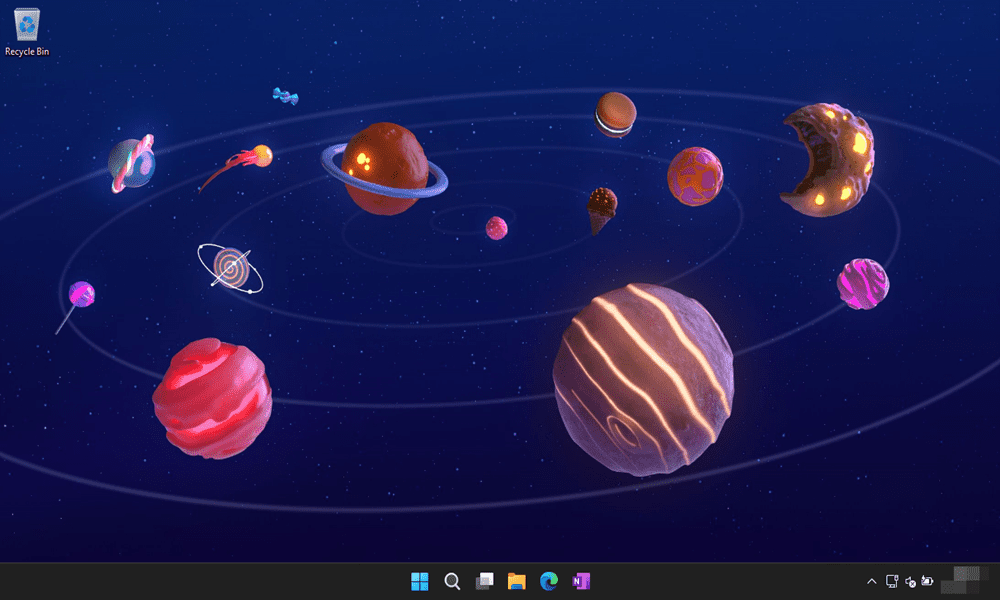
Zmiana motywów w systemie Windows 11 to prosty sposób na dostosowanie wyglądu i działania. Oto jak odblokować motywy edukacyjne w systemie Windows 11.
Z pewnością nie brakuje sposobów dostosowywania różnych obszarów systemu Windows 11, takich jak ikony systemowe, menu Start, tapety, i więcej. Kiedy zmieniasz motyw i włącz tryb ciemny, na przykład wszystkie okna, paski tytułu i kontury zmieniają się razem z nim.
Począwszy od aktualizacji systemu Windows 11 2022 (wersja 22H2), Microsoft schował kilka przydatnych nowości tematy edukacji możesz wypróbować dodatkowe opcje personalizacji.
Możesz odblokować motywy edukacyjne w systemie Windows 11 za pomocą szybkiej zmiany rejestru. Oto jak to zrobić.
Odblokuj motywy edukacyjne w systemie Windows 11
Nowe motywy edukacyjne pozwalają szybko spersonalizować tapetę i akcenty kolorystyczne okien. Chociaż jest skierowany do studentów, każdy, kto korzysta z systemu Windows 11 Home, Pro lub Enterprise, może odblokować nowe motywy i zmienić sposób korzystania z systemu Windows 11.
Notatka: Odblokowanie motywów edukacyjnych wymaga modyfikacji Rejestru, co nie jest dla osób o słabym sercu. Wprowadzenie niepoprawnej wartości w niewłaściwym miejscu może spowodować niestabilność i brak działania komputera.
Zanim przejdziesz dalej, upewnij się wykonaj kopię zapasową rejestru, Stwórz Punkt przywracanialub zrób a pełny obraz kopii zapasowej swojego napędu. To ci pozwoli odzyskać system jeśli coś pójdzie nie tak.
Aby odblokować motywy edukacyjne w systemie Windows 11:
- wciśnij Klawisz Windows + R aby uruchomić Uruchomić dialog.
- Typ regedit i uderzyć Wchodzić lub kliknij OK.
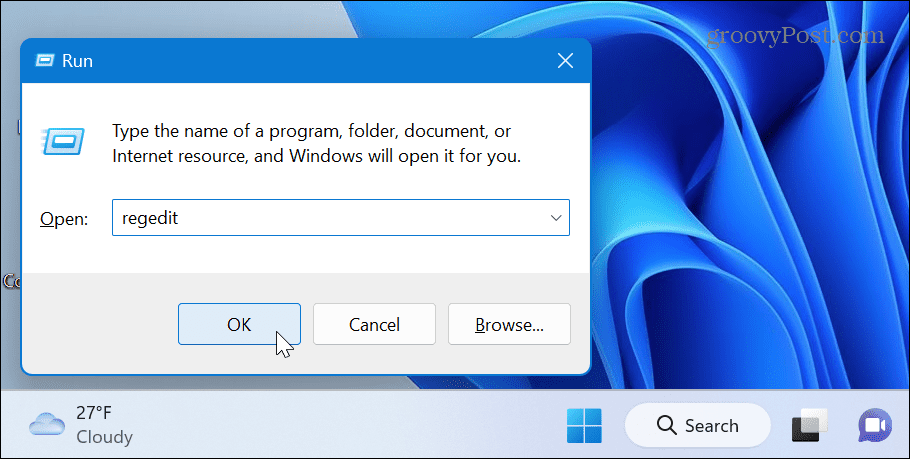
- Raz Edytor rejestru otworzy się, przejdź do następującej ścieżki:
Komputer\HKEY_LOCAL_MACHINE\SOFTWARE\Microsoft\PolicyManager\bieżące\urządzenie
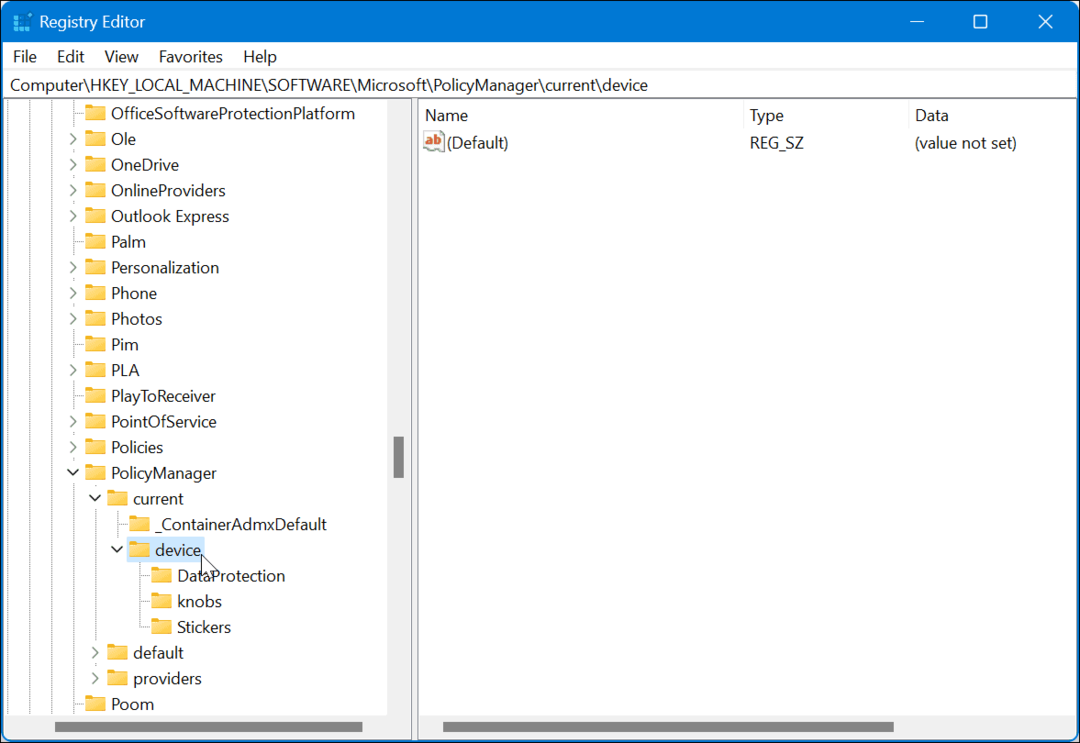
- Kliknij prawym przyciskiem myszy urządzenia folder i wybierz Nowy > Klucz.
- Nazwij nowy klucz do Edukacja.
- Kliknij, aby podświetlić Edukacja właśnie utworzony klucz. Kliknij prawym przyciskiem myszy prawy panel i wybierz Nowy > Wartość DWORD (32-bitowa)..
- Nazwij tę wartość do Włącz motywy Edu.
- Podwójne kliknięcie Włącz motywy Edu i zmień jego wartość z 0 na 1.
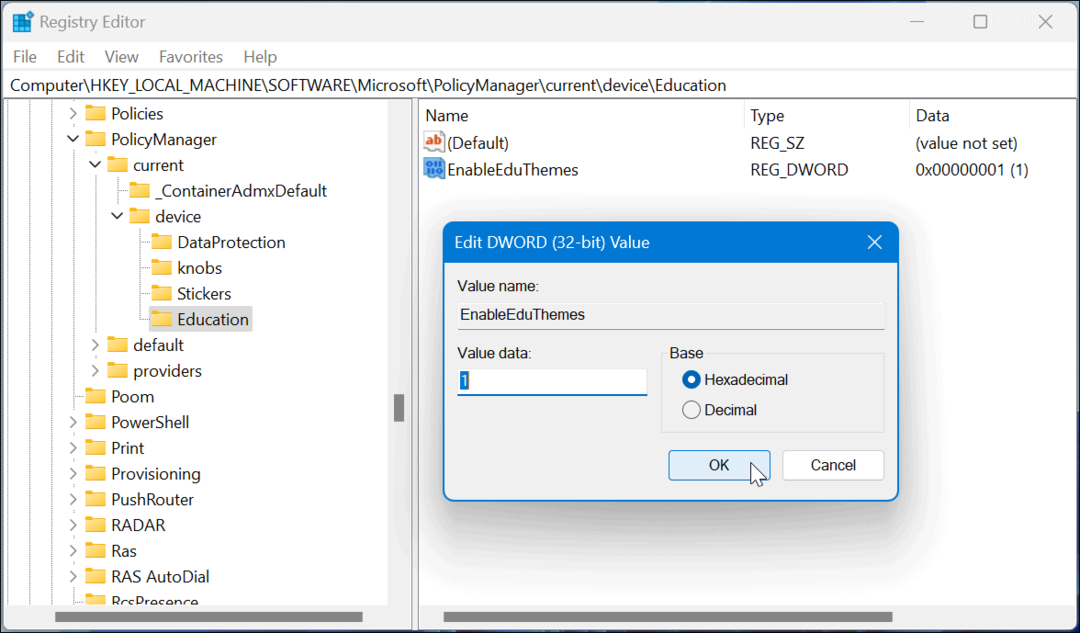
- Zamknij Edytor rejestru, uruchom ponownie Windowsa 11i poczekaj na pobranie nowych motywów edukacyjnych. Dostępnych jest sześć nowych motywów, które zostaną pobrane automatycznie przy następnym logowaniu.
Jak wyświetlić lub zmienić motyw w systemie Windows 11
Teraz, gdy masz już odblokowane nowe motywy edukacyjne, możesz je sprawdzić na komputerze z systemem Windows 11.
Aby zmienić motyw w systemie Windows 11:
- Kliknij prawym przyciskiem myszy pusty obszar pulpitu i kliknij Być uosobieniem z menu kontekstowego.
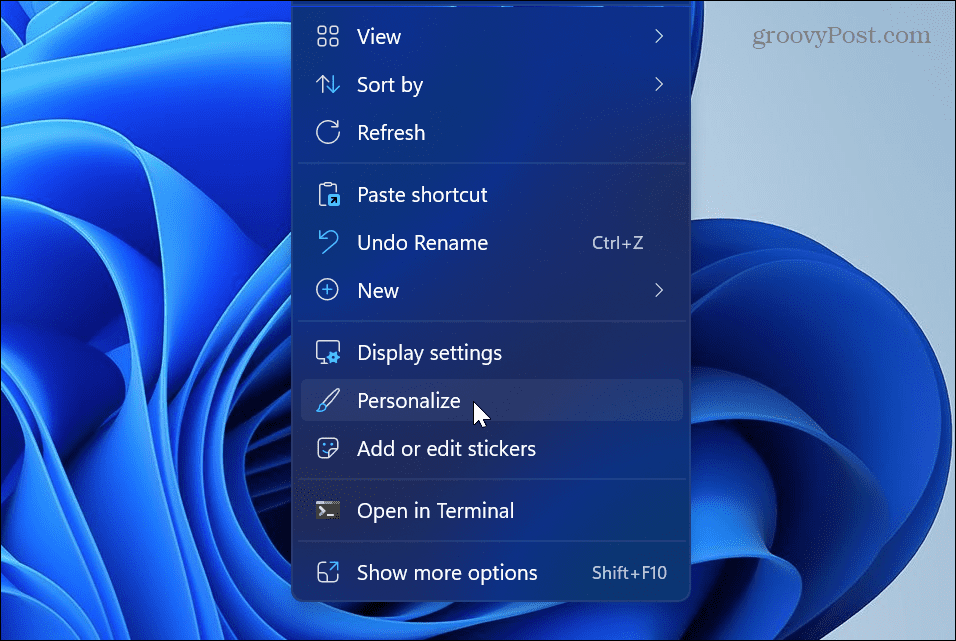
- Zobaczysz sześć nowych motywów i możesz je wypróbować, klikając je.
- Kliknij motyw raz, aby wyświetlić podgląd, lub kliknij dwukrotnie motyw, aby używać go przez cały czas, dopóki nie zmienisz go później.

Dostosowywanie systemu Windows 11
Jeśli chcesz dodać nowe i łatwe możliwości dostosowywania do swojego systemu, dobrym początkiem jest odblokowanie motywów edukacyjnych. Pamiętaj, aby odblokować nowe motywy, musisz uruchomić najnowszą aktualizację systemu Windows 11 2022. Jeśli nie masz pewności, czy masz wersję 22H2, sprawdź nasze przewodnik dotyczący znajdowania wersji systemu Windows 11.
Aby uzyskać więcej informacji na temat opcji dostosowywania i personalizacji, dowiedz się, jak to zrobić dostosować ikony systemowe Lub personalizować menu Start w systemie Windows 11. I nie kończy się na tapetach i motywach pulpitu. Możesz dostosować ekran blokady systemu Windows 11 lub uzyskać więcej od pasek zadań, dostosowując go.
Ważne jest również, aby pamiętać, że nadal możesz używać wygaszacze ekranu w systemie Windows 11 i nawet ustaw swoje zdjęcia jako wygaszacz ekranu zbyt.
Jeśli jeszcze nie korzystasz z systemu Windows 11, zapoznaj się z pięcioma sposobami dostosować ekran blokady w systemie Windows 10 lub jak personalizować pasek zadań. A jeśli chcesz dostosować coś innego niż interfejs użytkownika, przeczytaj o dostosowywaniu Menu Wyślij do systemu Windows 10.
Jak znaleźć klucz produktu Windows 11
Jeśli potrzebujesz przenieść klucz produktu Windows 11 lub po prostu potrzebujesz go do przeprowadzenia czystej instalacji systemu operacyjnego,...
Jak wyczyścić pamięć podręczną Google Chrome, pliki cookie i historię przeglądania
Chrome doskonale radzi sobie z przechowywaniem historii przeglądania, pamięci podręcznej i plików cookie, aby zoptymalizować wydajność przeglądarki online. Jej sposób...


